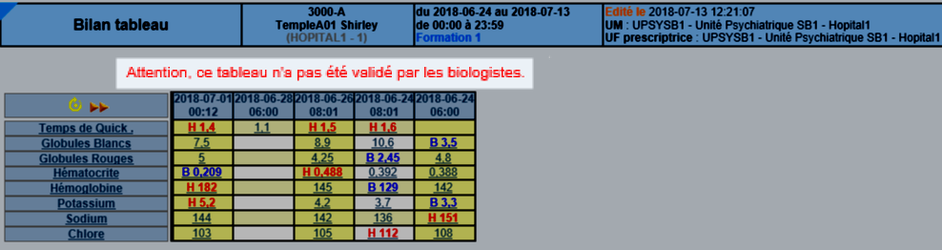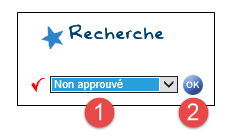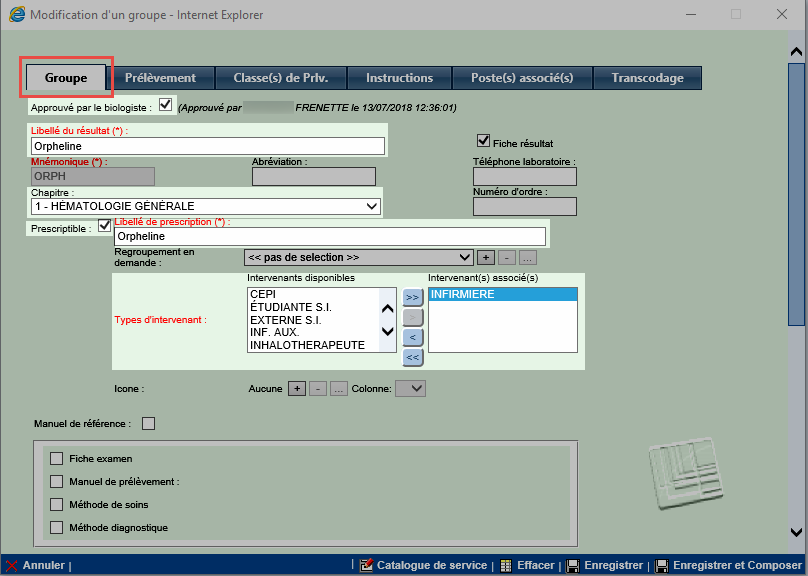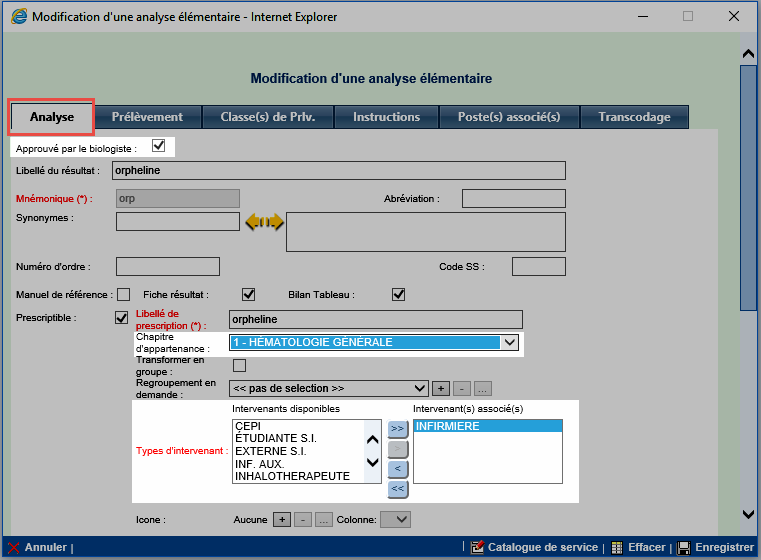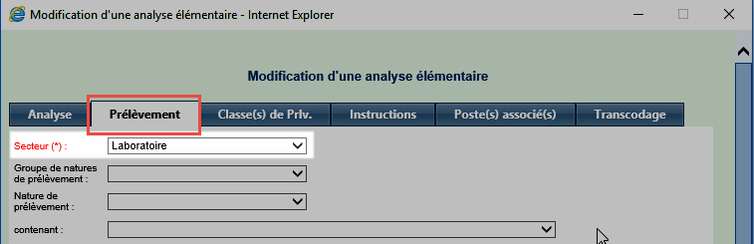Catalogue – Pilotage des champs à compléter (laboratoire)
Mise en contexte
Dans Cristal-Net, un catalogue est un ensemble de données liées à un domaine précis et pouvant être utilisées par divers modules. Certaines de ces données dépendent d'un service producteur (catalogue) en particulier, alors que d'autres sont communes à tous les catalogues. Les catalogues sont généralement importés dans Cristal-Net grâce aux fichiers fournis par les établissements, mais peuvent également être pilotés à partir de Cristal-Net.
Lors de la réception d'un résultat, si l'analyse et le groupe sont inexistants dans le catalogue, Cristal-Net créé automatiquement les deux éléments avec les informations de base qu'il détient, soit le libellé et le mnémonique. Il est possible de retrouver les groupes créés par interface dans la fonction Insertions STARE ou encore, dans les fonctions Analyses et Groupes.
Recommandation du Centre de services du DCI Cristal-Net
Afin d'assurer un fonctionnement optimal des catalogues de laboratoire, le Centre de services du DCI Cristal-Net recommande aux établissements un pilotage minimal pour l'utilisation du module Requêtes/Résultats. Le pilotage requis varie selon les différents scénarios possibles. Ceux-ci sont détaillés dans la présente page.
Qu'arrive-t-il si le pilotage minimal n'est pas effectué?
Si un établissement choisit de ne pas effectuer le pilotage, certaines conséquences sont à prévoir dans le fonctionnement de Cristal-Net pour la réception des résultats de laboratoire. Voici les impacts prévisibles :
- Si le chapitre d'un groupe n'est pas piloté : Dans les fonctions Historique Laboratoire et Historique Imagerie, le champ Examen(s) affichera systématiquement le libellé « Groupe d'examens », quel que soit le type d'examens réalisés. Ce libellé s'affichera en remplacement du chapitre habituellement assigné aux groupes.
Si l'option Approuvé n'est pas activée (pour le groupe ou pour l'analyse) : Les fonctions d'affichage de tableaux Bilan tableau et Antériorité 40 jours présenteront le message d'avertissement suivant : « Tableau non approuvé par le biologiste », comme dans les captures d'écran ci-dessous :
Fonction « Bilan tableau »
Fonction « Antériorité 40 jours »
Scénario 1 : Pilotage inexistant d'un résultat d'analyse transmis à Cristal-Net
Précisions sur ce scénario
À la réception du résultat d'une analyse (OBX) et d'un groupe (OBR) non existants dans le catalogue, Cristal-Net crée, par défaut, un groupe ainsi qu'une analyse élémentaire.
Pilotage recommandé
Pour que le groupe auquel est associée l'analyse soit fonctionnel, le pilote doit effectuer certaines validations.
Pour consulter et éditer les groupes créés par interface :
- Accéder à la Fiche groupe à partir de l'une des deux façons suivantes :
- Cliquer sur Insertions STARE à partir du menu principal de Cristal-Net (Catalogues > Insertions STARE). Mettre en contexte le site et le service producteur.
- Cliquer sur Groupes à partir du menu principal de Cristal-Net (Catalogues > Groupes). Mettre en contexte le site et le service producteur. Sélectionner l'option Non approuvé dans le filtre situé dans le coin supérieur droit. Finalement, cliquer sur OK pour activer le filtre.
- Dans la liste, sélectionner le groupe créé. La fenêtre Fiche groupe s'affichera.
- Cliquer sur Modifier.
- Effectuer les modifications recommandées suivantes :
Onglet « Groupe »
- Activation de la case à cocher Approuvé;
- Au besoin, modification du champ Libellé du résultat;
- Sélection d'un chapitre à partir du menu déroulant Chapitre;
- Activation de la case à cocher Prescriptible. De nouveaux champs s'afficheront :
- Au besoin, modification du champ Libellé de prescription;
- Sélection d'au moins un type d'intervenant. Au besoin, le modifier.
Onglet « Prélèvement »
- Sélection d'un secteur dans le menu déroulant (ex. laboratoire)
Composition du groupe (facultatif)
Il est possible de spécifier la composition d'un groupe, soit le paramètre en entrée, l'analyse élémentaire et le sous-groupe qui constituent le groupe. Cette étape est facultative. Si un établissement choisit d'effectuer ce pilotage, les étapes sont les suivantes :
- Activer l'option de composition d'un groupe en cliquant sur Enregistrer et composer.
- Sélectionner les éléments qui constitueront la composition du groupe.
- Sélection du type d'élément qui composera le groupe.
- Recherche de l'élément qui composera le groupe.
- Sélection de l'élément qui composera le groupe.
- Ajout de l'élément au groupe sélectionné.
Scénario 2 : Pilotage partiel d'une analyse prescriptible
Précisions sur ce scénario
Le pilote a manuellement créé une analyse et a complété certains champs seulement. La case à cocher Prescriptible a été activée. L'analyse est donc considérée comme prescriptible et le pilotage, comme partiel.
Pilotage recommandé
Pour que l'analyse soit fonctionnelle, le pilote doit effectuer certaines validations. Pour ce faire, accéder à la fonction Analyses à partir du menu principal de Cristal-Net (Catalogues > Analyses). Puis, s'assurer que les champs obligatoires suivants sont dûment complétés. Dans ce contexte, aucun pilotage n'est requis pour les groupes.
En savoir plus sur les analyses.
Pour consulter et éditer les analyses créées par interface :
- Accéder à la Fiche analyse en cliquant sur Analyses à partir du menu principal de Cristal-Net (Catalogues > Analyses). Mettre en contexte le site et le service producteur. Sélectionner l'option Non approuvé dans le filtre situé dans le coin supérieur droit. Finalement, cliquer sur OK pour activer le filtre.
- Dans la liste, sélectionner l'analyse créée. La fenêtre Fiche analyse s'affichera.
- Cliquer sur Modifier.
- Effectuer les modifications recommandées suivantes :
Onglet « Analyse »
- Activation de la case à cocher Approuvé;
- Sélection d'un chapitre à partir du menu déroulant Chapitre d'appartenance;
- Sélection d'un type d'intervenant.
Onglet « Prélèvement »
- Sélection d'un secteur dans le menu déroulant (ex. laboratoire).
Scénario 3 : Pilotage partiel d'une analyse non prescriptible
Précisions sur ce scénario
Le pilote a créé manuellement une analyse et a complété certains champs seulement. La case à cocher Prescriptible n'a pas été activée. L'analyse est donc considérée comme non prescriptible et le pilotage, comme partiel.
Puisque l'analyse pilotée est non prescriptible, un groupe est automatiquement créé par Cristal-Net lors de la réception du résultat. C'est ce groupe qui doit faire l'objet d'un pilotage.
Pilotage recommandé
Pour que le groupe auquel est associée l'analyse soit fonctionnel, le pilote doit effectuer certaines validations.
Pour consulter les groupes créés par interface :
- Accéder à la Fiche groupe à partir de l'une des deux façons suivantes :
- Cliquer sur Insertions STARE à partir du menu principal de Cristal-Net (Catalogues > Insertions STARE). Mettre en contexte le site et le service producteur.
- Cliquer sur Groupes à partir du menu principal de Cristal-Net (Catalogues > Groupes). Mettre en contexte le site et le service producteur. Sélectionner l'option Non approuvé dans le filtre situé dans le coin supérieur droit. Finalement, cliquer sur OK pour activer le filtre.
- Dans la liste, sélectionner le groupe créé. La fenêtre Fiche groupe s'affichera.
 Info : Le groupe sera nommé de la même façon que l'analyse qui aura été préalablement pilotée.
Info : Le groupe sera nommé de la même façon que l'analyse qui aura été préalablement pilotée. - Cliquer sur Modifier.
- Effectuer les modifications recommandées suivantes :
Onglet « Groupe »
- Activation de la case à cocher Approuvé;
- Au besoin, modification du champ Libellé du résultat;
- Sélection d'un chapitre à partir du menu déroulant Chapitre;
- Activation de la case à cocher Prescriptible. De nouveaux champs s'afficheront :
- Au besoin, modification du champ Libellé de prescription;
- Sélection d'au moins un type d'intervenant. Au besoin, le modifier.
Onglet « Prélèvement »
- Sélection d'un secteur dans le menu déroulant (ex. laboratoire)
Composition du groupe (facultatif)
Il est possible de spécifier la composition d'un groupe, soit le paramètre en entrée, l'analyse élémentaire et le sous-groupe qui constituent le groupe. Cette étape est facultative. Si un établissement choisit d'effectuer ce pilotage, les étapes sont les suivantes :
- Activer l'option de composition d'un groupe en cliquant sur Enregistrer et composer.
- Sélectionner les éléments qui constitueront la composition du groupe.
- Sélection du type d'élément qui composera le groupe.
- Recherche de l'élément qui composera le groupe.
- Sélection de l'élément qui composera le groupe.
- Ajout de l'élément au groupe sélectionné.